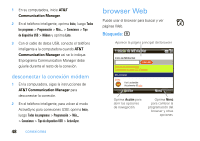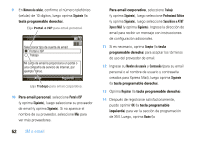Motorola MOTO Q9h global User Guide - Page 149
onexión módem, onexión, inalámbri, a Bluetooth®, on un, AT&T Communication, Manager, AT&T
 |
View all Motorola MOTO Q9h global manuals
Add to My Manuals
Save this manual to your list of manuals |
Page 149 highlights
AT&T Communication Manager Con el software AT&T Communication Manager la computadora puede usar el teléfono inteligente como un módem inalámbrico para conectarse a la red de datos inalámbrica de alta velocidad de AT&T. Para obtener más información, visite wireless.att.com/businesscenter/solutions o comuníquese con un representante de AT&T. Después de instalar AT&T Communication Manager en la computadora, puede conectarse al teléfono inteligente mediante Bluetooth® inalámbrica o un cable USB. Nota: los usuarios de Mac OS 10.5.1 deben usar la configuración "genérica" para el Acceso telefónico a redes, en vez de una configuración "Motorola". Para obtener más detalles, comuníquese con AT&T. conexión módem con conexión inalámbrica Bluetooth® Nota: debe tener una computadora compatible con Bluetooth. 1 En el teléfono inteligente, verifique que la conexión inalámbrica Bluetooth esté activada: oprima Inicio, luego Todos los programas > Bluetooth > Administrador Bluetooth > Programación, luego cambie el Estado a Bluetooth ACTIVADO. Consulte Bluetooth en la página 39 para obtener más información. 2 En su computadora, inicie AT&T Communication Manager. El programa Communication Manager debe guiarle durante el resto de la conexión. conexión módem con un cable Nota: no conecte el cable de datos al teléfono inteligente y a la computadora hasta que se le indique. conexiones 47